Guia de uso Canon imageRUNNER 1435i
Ir a la navegación
Ir a la búsqueda




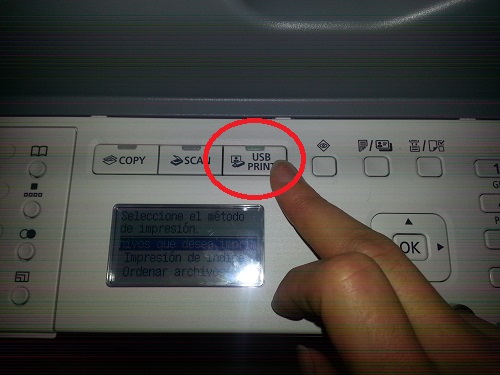
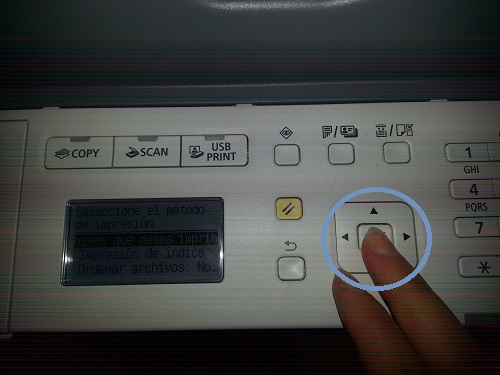
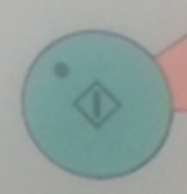
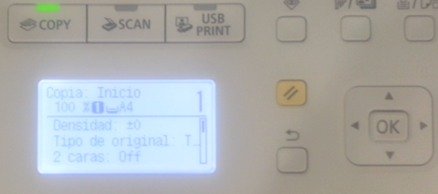
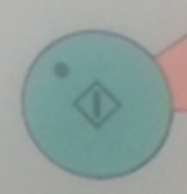
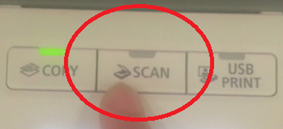
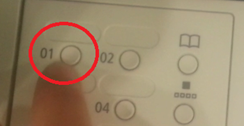

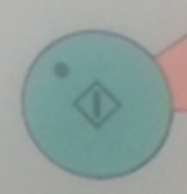
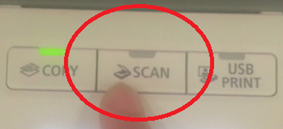

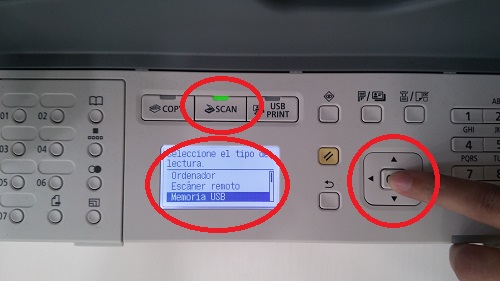

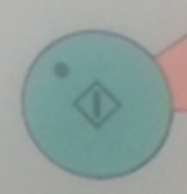






Introducción
Esta guía de usuario está destinada a la explicación de las tareas más comunes del modelo indicado.
Funcionalidades
- Impresión de documentos
- Copia de documentos
- Escaneo de documentos
Pasos a seguir
- Autenticación
- Para realizar cualquier operación con la impresora es necesario autenticarse, existen dos métodos:
- Presentar la tarjeta en el lector

- Autenticarse con el teclado de la impresora

- La tarjeta debe ser activada previamente en las impresoras de los pasillos. Si no tienes la TUI, solicítala a través del SSP.
- Impresión de documentos
- Impresión enviada desde PC
- Tras autenticarse, seleccionamos la tecla "Print". Saldrá impreso todos los trabajos de impresión pendientes.

- Impresión desde USB
- Tras Autenticarnos, seleccionamos la tecla "USB Print", buscamos con el panel de selección los archivos y pulsamos el botón verde.
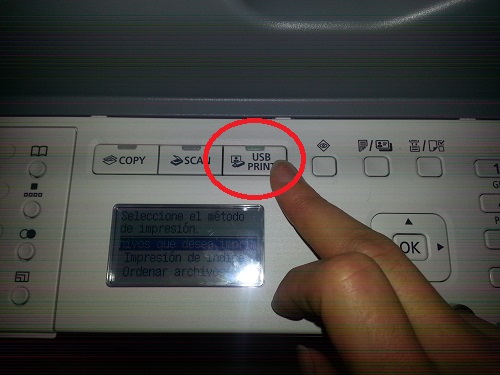
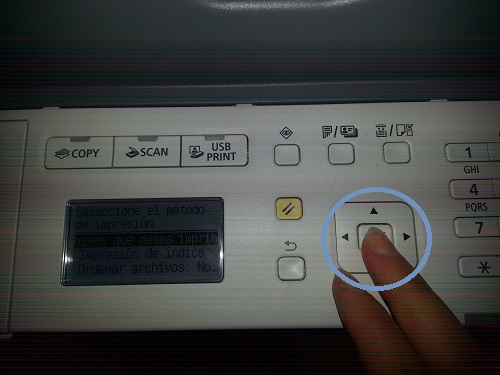
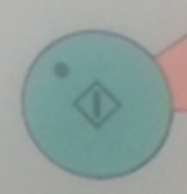
- Copia de documentos
- Tras autenticarse, por defecto, aparece el menú copia, seleccione con las teclas de selección las opciones deseadas y pulse el botón verde. Saldrá impreso el trabajo a copiar.
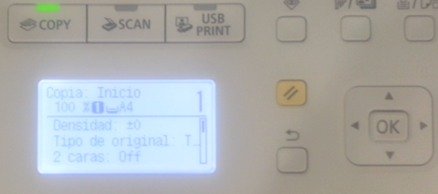
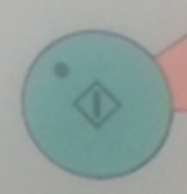
- Escaneo de documentos
- Enviar a mí (correo personal)
- Tras autenticarse, pulsar tecla “SCAN”, seleccionamos la opción 01, cargamos el original en la bandeja de entrada superior y pulsamos el botón verde. Recibiremos un correo con el documento adjunto en formato PDF.
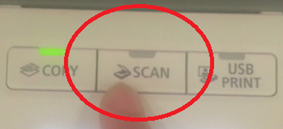
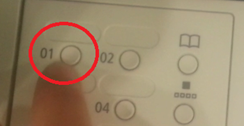

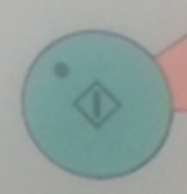
- Enviar a USB
- Tras autenticarse, pulsar tecla "SCAN",introducir el USB, seleccionamos con el panel de dirección la opción memoria USB, colocamos los documentos en la bandeja superior y pulsamos el botón verde. Se guardará el documento en PDF.
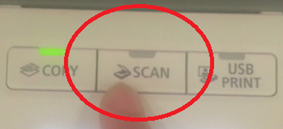

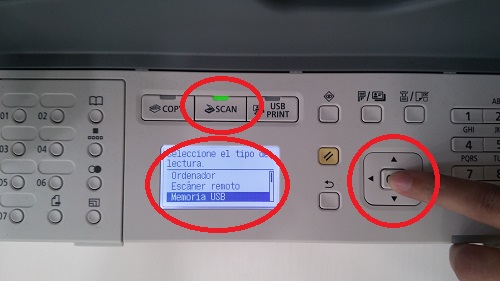

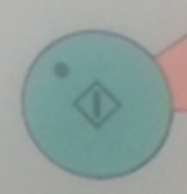
- Cambiar papel
- En ocasiones puede ser necesario cambiar el papel, para sacar documentos oficiales u otros archivos. En este caso el procedimiento pasaría por cambiar el papel, autenticarnos y pulsar el botín "Print".




